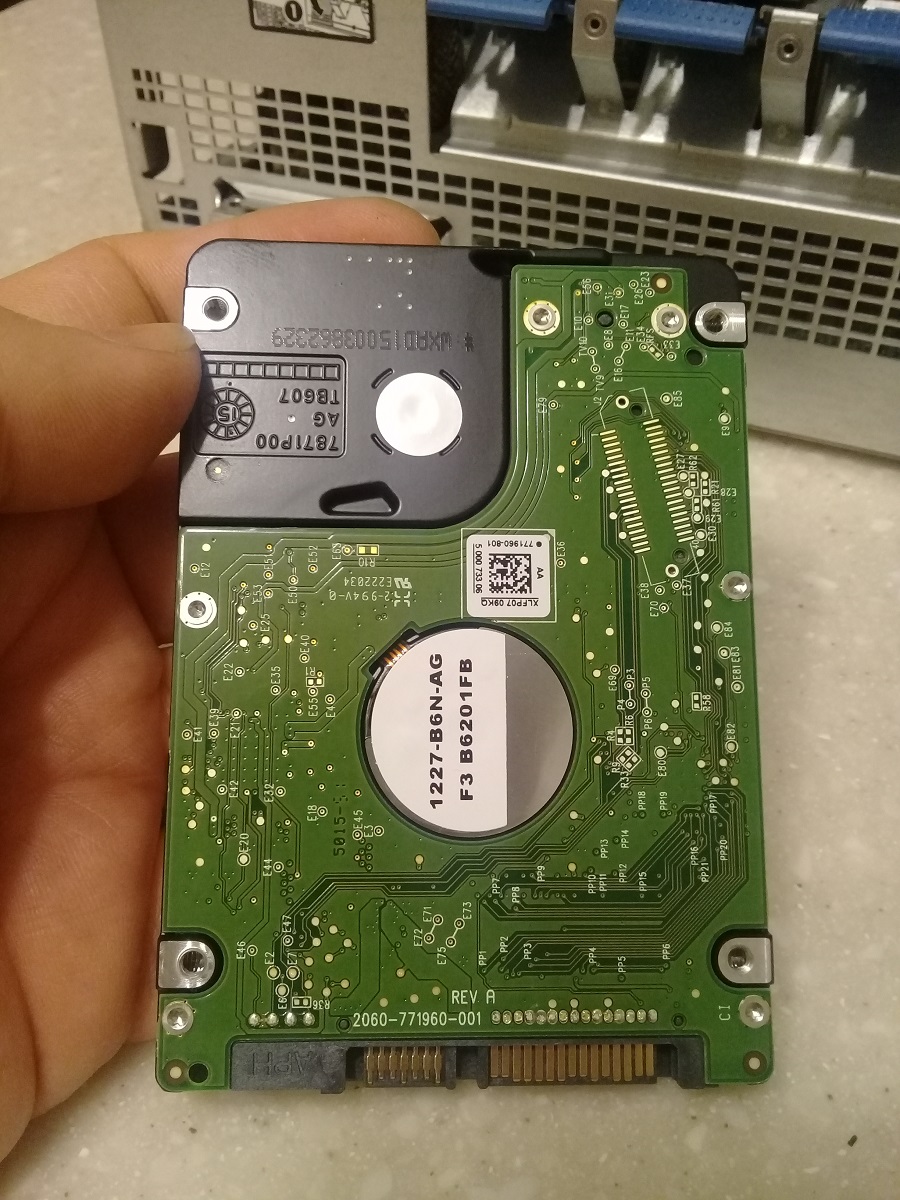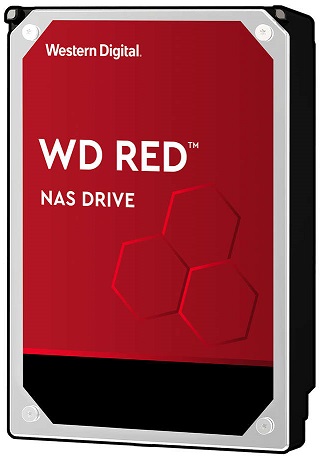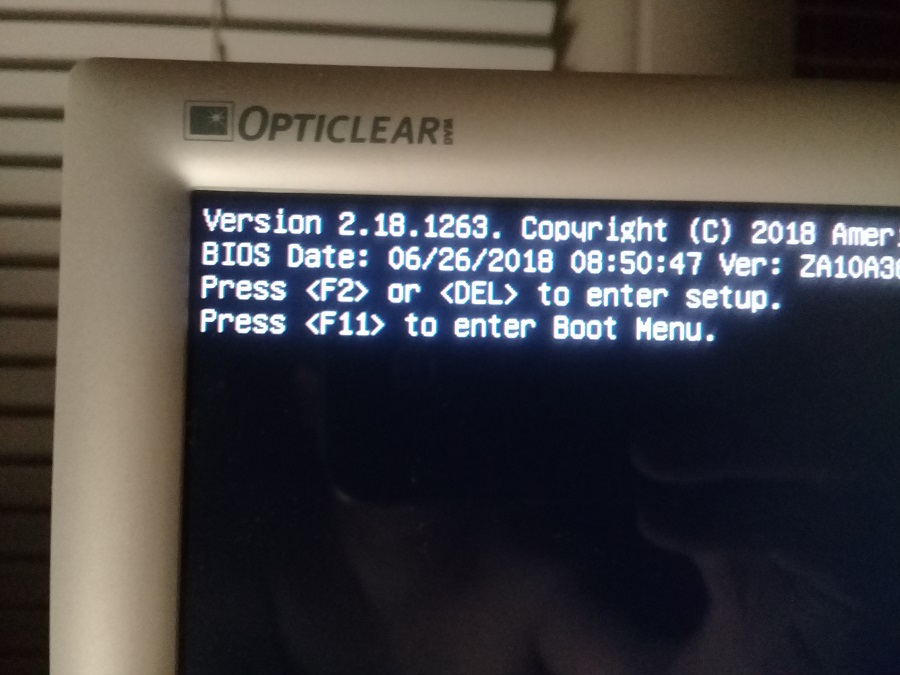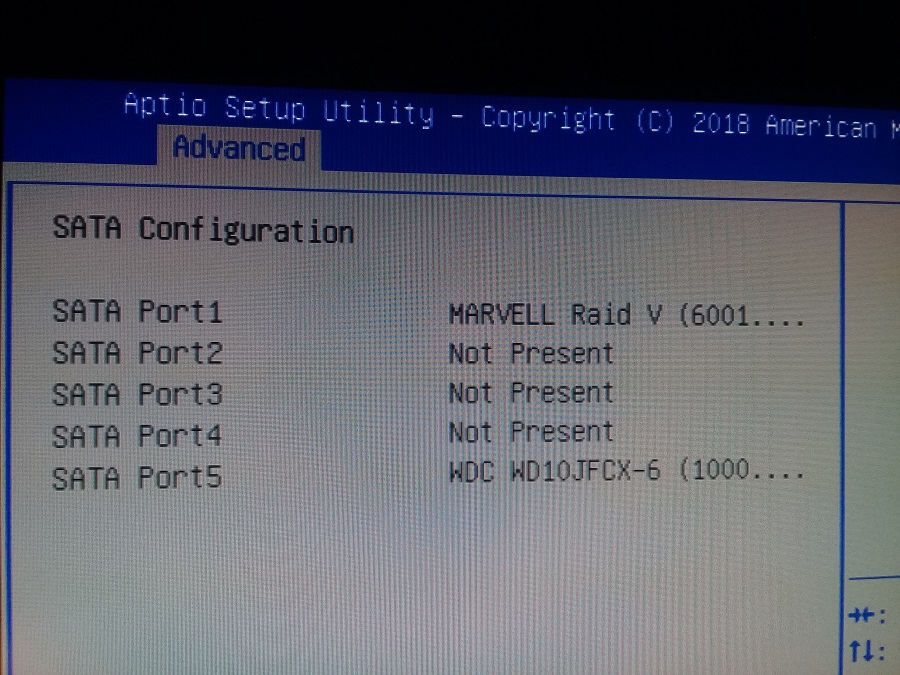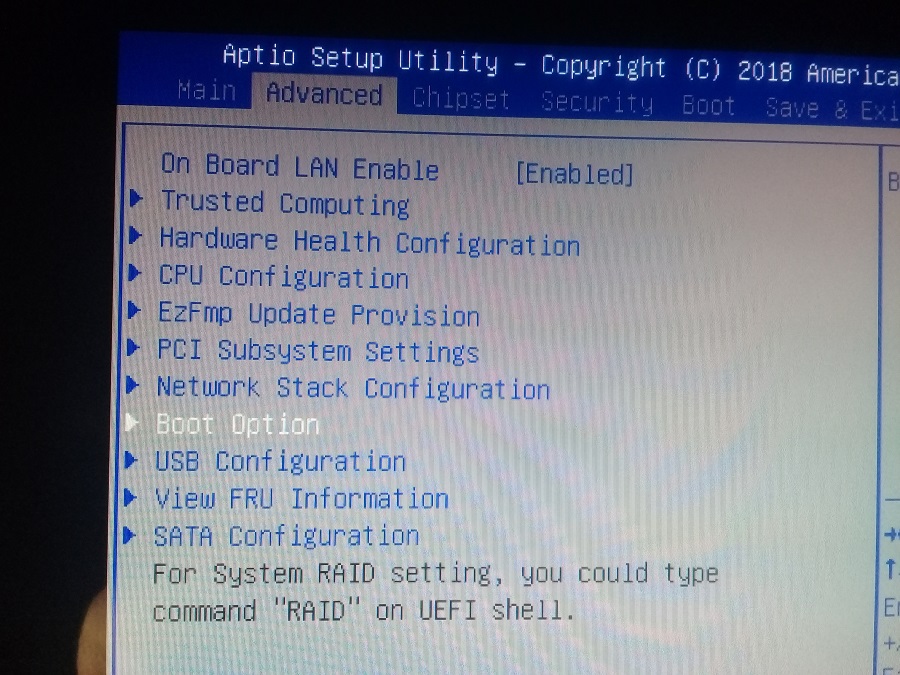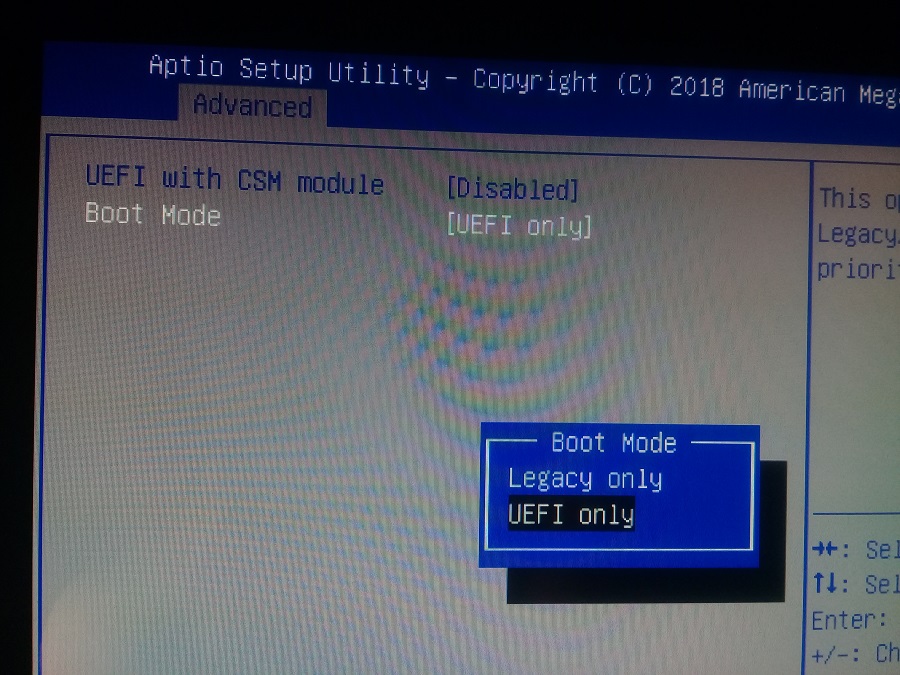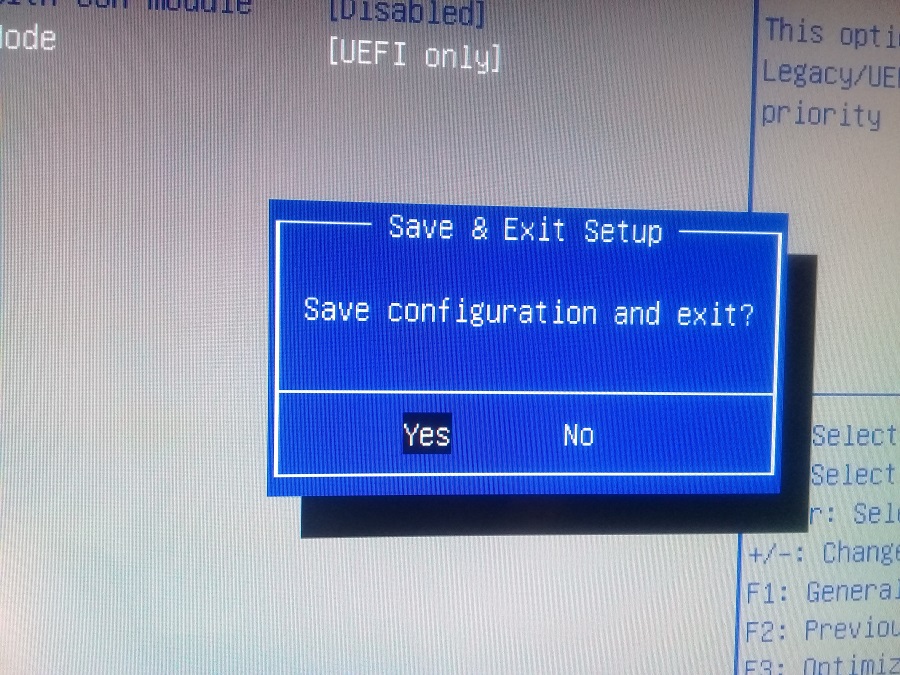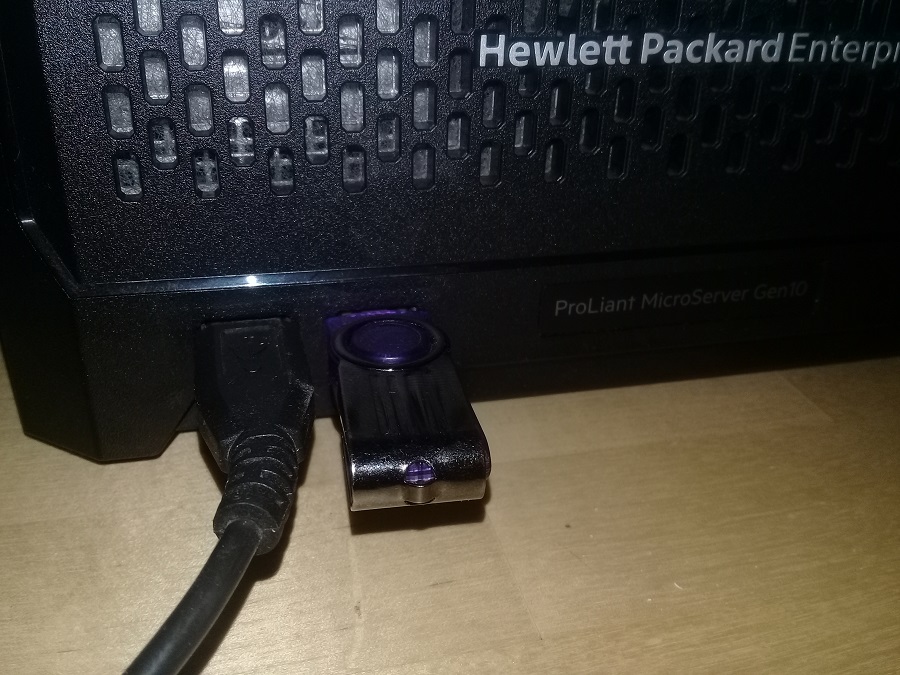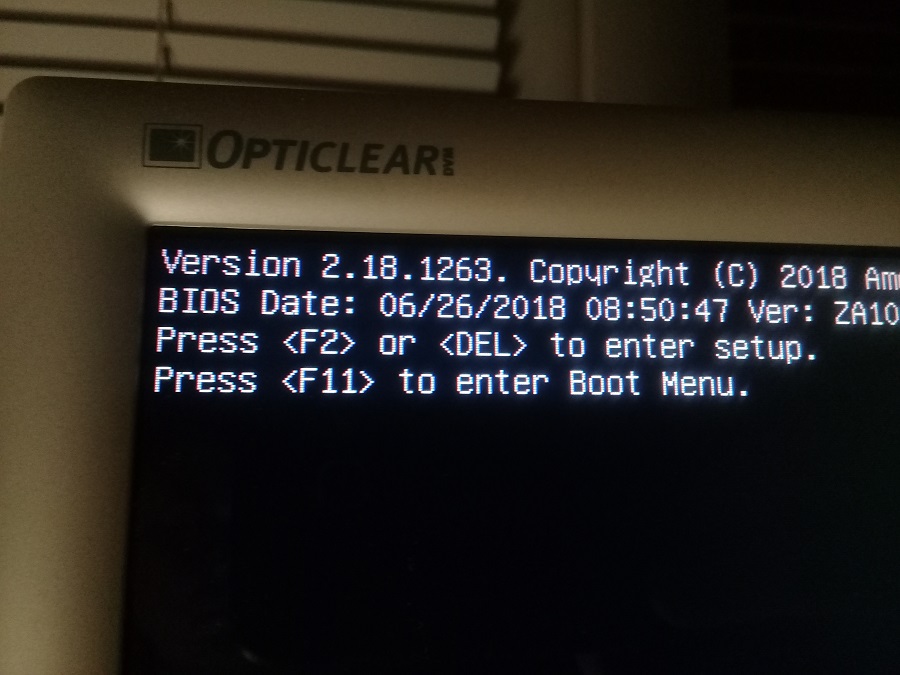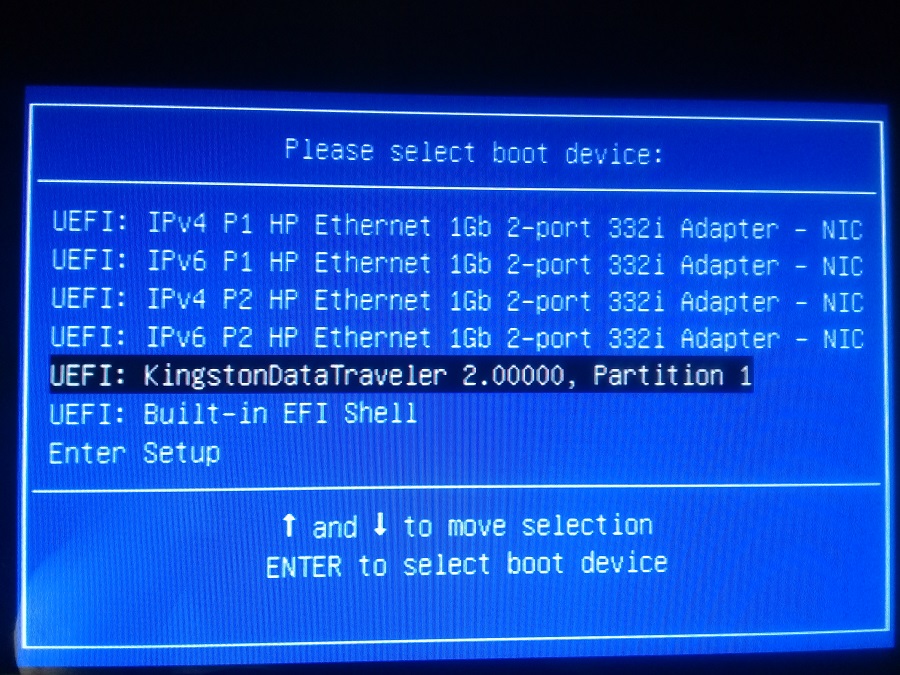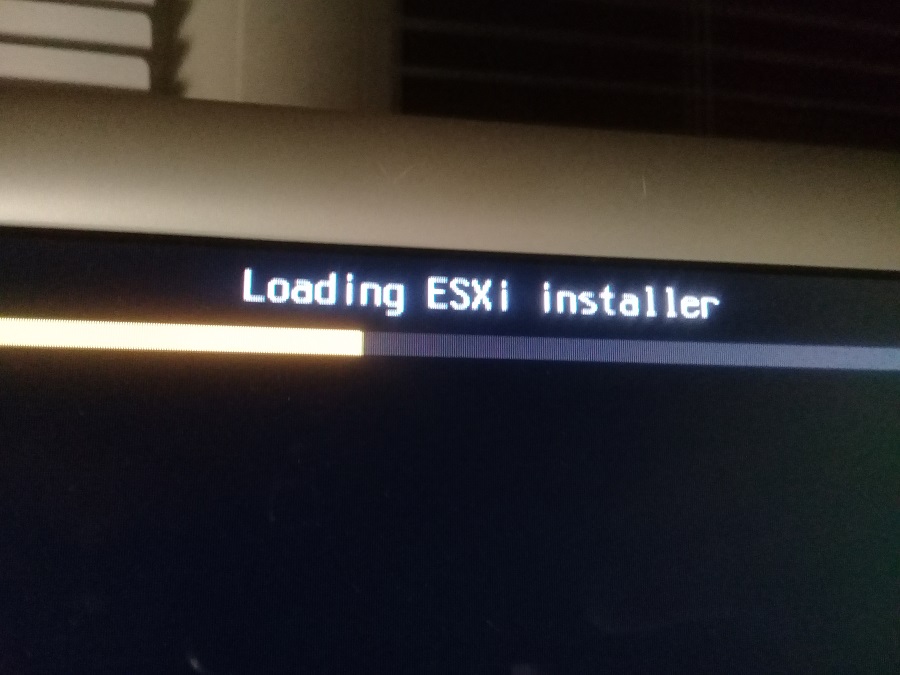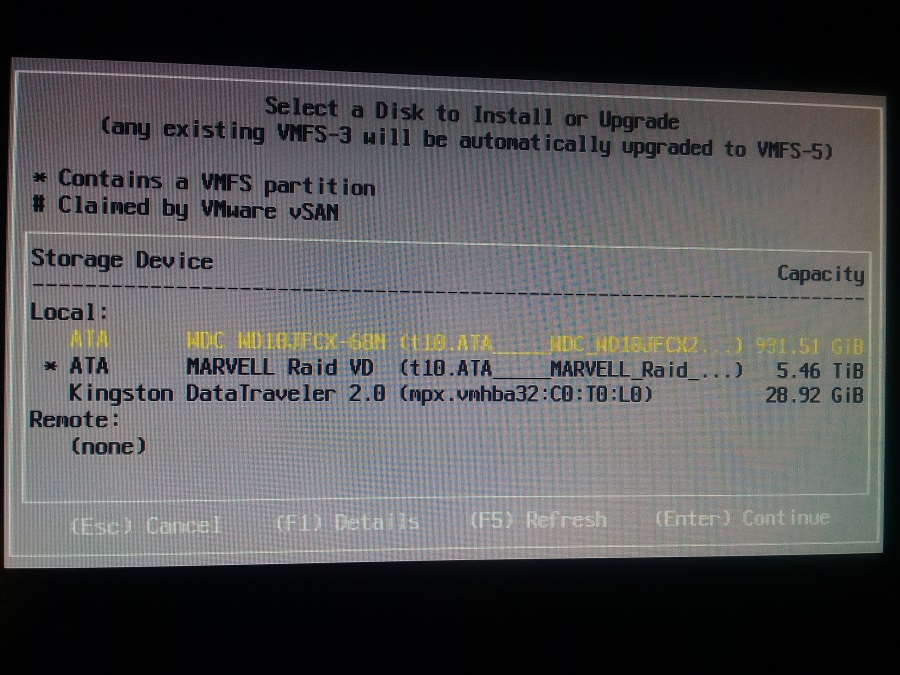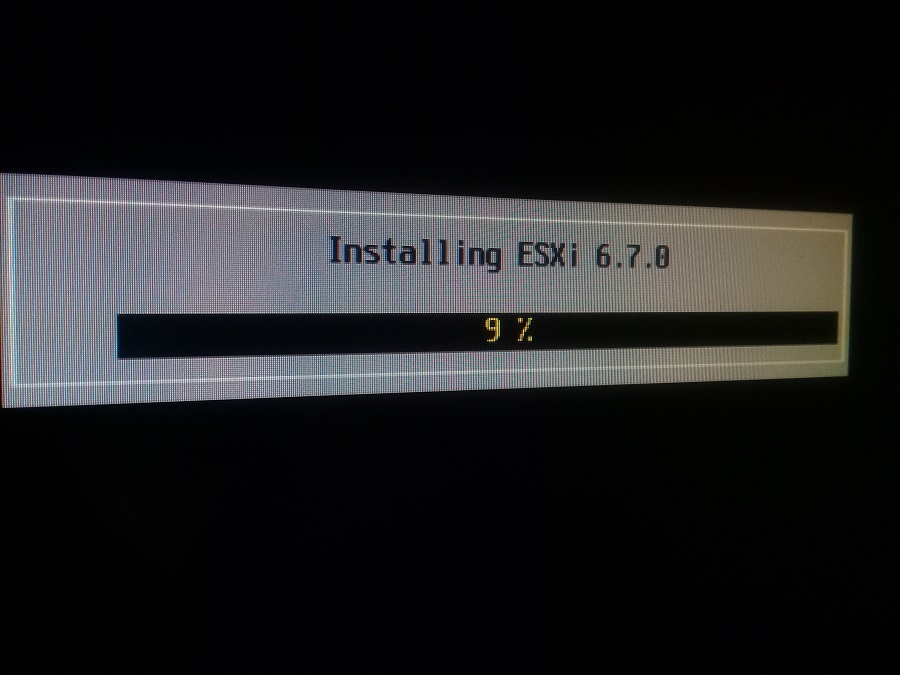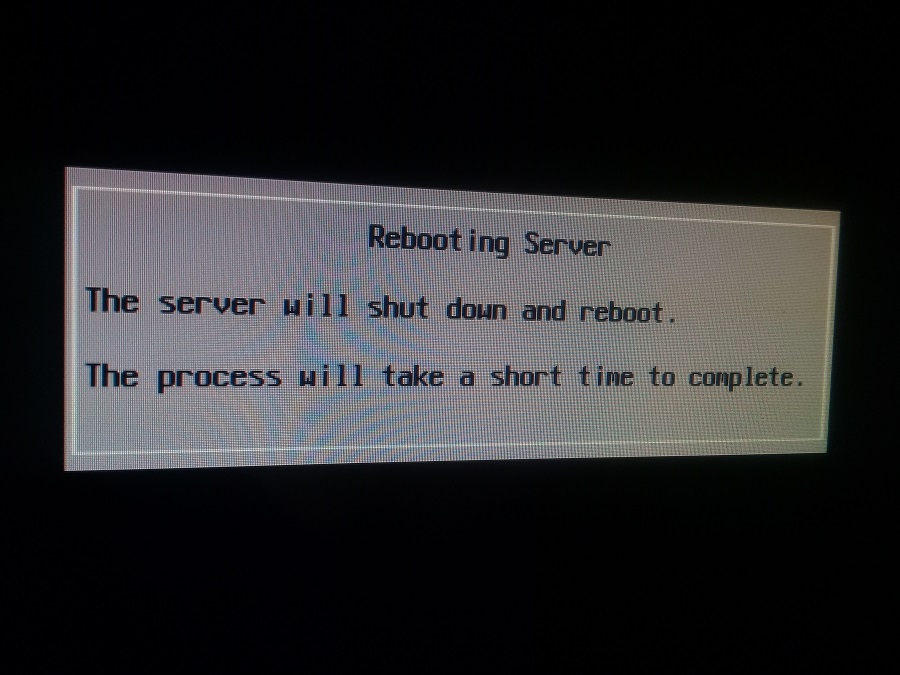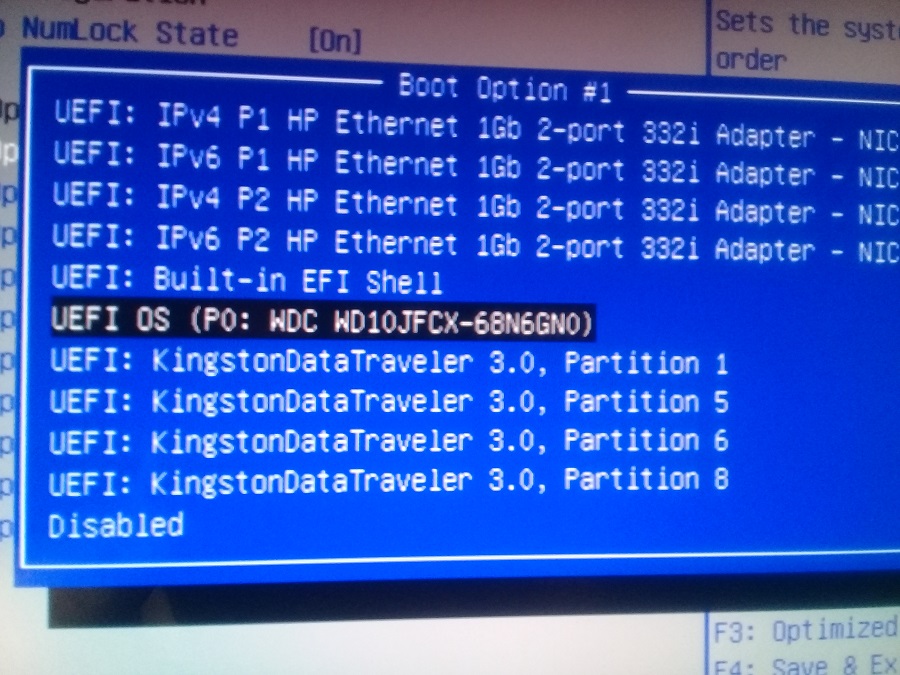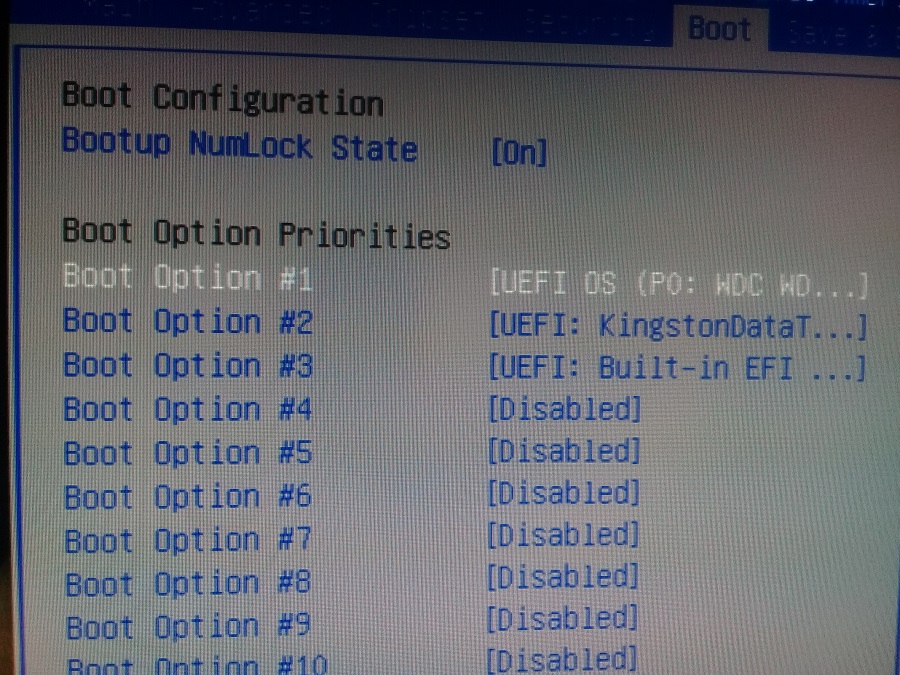Выделил денег на отдельный пятый элемент SATA диск для сервера HPE ProLiant MicroServer Gen10. Диск будет использоваться под систему. Форм-фактор пятого диска 2.5. Ранее я уже вставлял пару дисков:
Диски для HPE ProLiant MicroServer Gen10
В данный сервер можно воткнуть в отсек для DVD ещё один пятый диск. Для этого потребуется отдельная опция:
870212-B21 HPE MicroServer Gen10 Slim SFF SATA Enablement Kit
Выбор пал на модель — WD10JFCX. Цена вопроса — примерно 4000 руб.
Вид без упаковки:
С обратной стороны:
Про диски
Western Digital — WD Red SATA-III 1TB WD10JFCX 2.5"
- Общие характеристики
- Тип: HDD
- Поддержка секторов размером 4 КБ: есть
- Назначение: для сервера
- Форм-фактор: 2.5"
- Характеристики накопителя
- Объем: 1000 ГБ
- Объем буферной памяти: 14 МБ
- Скорость вращения: 5400 rpm
- Интерфейс
- Подключение: SATA 6Gbit/s
- Внешняя скорость передачи данных: 600 МБ/с
- Поддержка NCQ: есть
- Механика/Надежность
- Ударостойкость при работе: 400 G
- Ударостойкость при хранении: 1000
- Уровень шума простоя: 24 дБ
- Уровень шума работы: 25 дБ
- Время наработки на отказ: 1000000 ч
- Максимальная рабочая температура: 65 °C
- Дополнительно
- Потребляемая мощность: 1.40 Вт
- Размеры (ШхВхД): 69.85x9.5x100.2 мм
- Вес: 115 г
- Дополнительная информация: для работы в системах NAS для дома и небольшого офиса с 1-8 дисковыми отсеками, а также для ПК с RAID-массивами; температура (°C) хранения в нерабочем состоянии от -40 до 65; скорость передачи внутри накопителя 144 МБ/с
- Гарантийный срок: 1080 дн
Я выбрал серию RED.
Western Digital позиционирует диски из этой серии как самые оптимальные для NAS.
Для каждой совместимой системы NAS найдется накопитель WD Red, который позволит решить все ваши задачи по хранению данных. Благодаря емкости дисков до 10 ТБ линейка WD Red позволяет клиентам, стремящимся построить высокопроизводительное сетевое устройство хранения, использовать самый широкий набор возможных решений. Диски WD Red, созданные для сетевых устройств хранения с 1–8 отсеками, дают возможность хранить все ваши важные данные в одном высокопроизводительном устройстве.
Установка
Устанавливать будем в специальный отсек SATA Enablement Kit. В комплекте есть все нужные винты.
Откручиваем салазки, они крепятся одним винтом:
Вставляем жёсткий диск в салазки. Он держится хорошо.
Прикручиваем жёсткий диск к салазкам четырьмя винтами.
HDD толстоват, не влезает! Отгибаем на пару-тройку миллиметров вверх крепление DVD, применяем силушку богатырскую. Если будете устанавливать SSD, то отгибать ничего не потребуется, они тонкие.
Вот теперь жёсткий диск с салазками входит на место. Крепим винтом.
Подключаем провода.
Вид сверху.
Установка ОС
Раньше операционная система стояла не флешке. Планирую флешку оставить в качестве резервной системы, а на HDD установить основную.
Загружаем сервер. Жмём DEL или F2 и попадаем в BIOS.
Проверяем, что новый HDD увиделся:
SATA Port5 обнаружил диск, всё нормально. Заходим в Advanced > Boot Option.
Проверяем, что Boot Mode - UEFI only.
Сохраняемся.
Втыкаем установочную флешку с ESXi.
При загрузке нажимаем F11.
Попадаем в Boot Menu. Выбираем флешку с инсталлятором ESXi.
Устанавливаем операционную систему.
Более подробно процесс установки ESXi описан здесь:
HPE ProLiant MicroServer Gen10 - установка ESXi 6.7
Но в этот раз мы устанавливаем ОС не на флешку внутри корпуса, а на новый HDD.
HDD обнаружен. Итак, ОС установлена.
Вытаскиваем флешку с образом ESXi и перезагружаем сервер.
Заходим в BIOS по DEL или F2. Наша задача, настроить порядок загрузки. Первым выбираем новый диск.
Второй будет грузиться флешка внутри сервера. А последим — UEFI shell.
Сохраняемся и перезагружаемся. Осталось настроить гипервизор и радоваться.